
-
#1
redmi 7a завис при обновлении на 23.99 процентов , в фастбут входит , в рекавери нет , через xioamitool v2 определяет но в рекавери также загнать не может .
![]()

-
#2
есть ТП. есть прошивка. что мешает?

-
#3
есть ТП. есть прошивка. что
загрузчик заблокирован и ми аккаунт человек не помнит , в прошлый раз удалось зайти в рекавери и через ми асистент эту проблему устранить без потери данных ,в этот раз ни какак
![]()

-
#4
Искал инфу о том, на каком процессоре аппарат, чтобы ответить адекватно и натолкнулся на презабавный вариант. Может испробуете? Советуют зайти в fastboot и отправить команду fastboot.exe continue. Пишут, что тел перезагрузится и напишет, что обновление не удачно, но позволит сделать его еще раз. Хуже от этого точно не будет! Это не erase

-
#5
Искал инфу о том, на каком процессоре аппарат, чтобы ответить адекватно и натолкнулся на презабавный вариант. Может испробуете? Советуют зайти в fastboot и отправить команду fastboot.exe continue. Пишут, что тел перезагрузится и напишет, что обновление не удачно, но позволит сделать его еще раз. Хуже от этого точно не будет! Это не erase
не срабатывает , он перегружается в это самое обновление .
![]()

-
#6
Пишут, надо подождать немного, не отключать от USB. Возможно, раз на 5-ый он хотя бы в recovery зайдет, а большего и не надо. Ключевой момент — ждать, пока сам перезагрузится после команды, а не насильно его перегружать.
![]()

-
#7
мы и так знаем чем закончится..потыкается помыкается до какого то времени.психанёт да прошьёт.прошивка без акка..главное чтоб флеш не сдохла.
и вот инетерестно..какое такое обновление то пришло на 7а?

-
#8
Пишут, надо подождать немного, не отключать от USB. Возможно, раз на 5-ый он хотя бы в recovery зайдет, а большего и не надо. Ключевой момент — ждать, пока сам перезагрузится после команды, а не насильно его перегружать.
спасибо сработало после 5 раза перетыкивания )))) загрузился в оболочку )

-
#9
октопус , мыракл , нцк штопает без аккаунта

-
#10
redmi 7a завис при обновлении на 23.99 процентов , в фастбут входит , в рекавери нет , через xioamitool v2 определяет но в рекавери также загнать не может .
запускай командную строку и пишем .fastboot.exe continue ENTER
![]()

-
#11
октопус , мыракл , нцк штопает без аккаунта
Да + UMT тоже

-
#12
octoplus factory reset и все

-
#13
У кого не выходит оживить телефон после зависания процесса обновления и вечном ребуте, при этом команда «fastboot continue» не помогает:
1. нужет МРТ донгл, я использовал версию 3.92, более ранние не хотели записывать область system или vendor
2. скачивается прошивка V12.0.2.0.QCMMIXM глобал для фастбут
3. из архива достаем папку «images» и ложим/кладем в корень диска
4. запускаем МРТ, выбираем XIAOMI, модель телефон Redmi 7a
5. выбираем «write memory»
6. кнопкой «flash» выбираем папку «images»
7. подключаем телефон в режиме EDL
8. Нажимаем «START»
9. курим/пьем кофе, если будет обрыв записи повторяем с пункта 7, ждем сообщения о том, что все успешно
10. загружаемся в рекавери
11. делаем вайпы
12. радуемся ожившему трупику

-
#14
У кого не выходит оживить телефон после зависания процесса обновления и вечном ребуте, при этом команда «fastboot continue» не помогает:
1. нужет МРТ донгл, я использовал версию 3.92, более ранние не хотели записывать область system или vendor
2. скачивается прошивка V12.0.2.0.QCMMIXM глобал для фастбут
3. из архива достаем папку «images» и ложим/кладем в корень диска
4. запускаем МРТ, выбираем XIAOMI, модель телефон Redmi 7a
5. выбираем «write memory»
6. кнопкой «flash» выбираем папку «images»
7. подключаем телефон в режиме EDL
8. Нажимаем «START»
9. курим/пьем кофе, если будет обрыв записи повторяем с пункта 7, ждем сообщения о том, что все успешно
10. загружаемся в рекавери
11. делаем вайпы
12. радуемся ожившему трупику
Пока качал прошивку пока разархивировал, телефон лежал с воткнутым usb вниз экраном и перезагружался. Запустил mrt. Перед седьмым пунктом взглянул на аппарат, а он… включился. За инструкцию спасибо)

-
#15
Искал инфу о том, на каком процессоре аппарат, чтобы ответить адекватно и натолкнулся на презабавный вариант. Может испробуете? Советуют зайти в fastboot и отправить команду fastboot.exe continue. Пишут, что тел перезагрузится и напишет, что обновление не удачно, но позволит сделать его еще раз. Хуже от этого точно не будет! Это не erase
После этих действий телефон загрузился на рабочий стол, спасибо.

-
#16
У кого не выходит оживить телефон после зависания процесса обновления и вечном ребуте, при этом команда «fastboot continue» не помогает:
1. нужет МРТ донгл, я использовал версию 3.92, более ранние не
Не нашел рабочую версию МРТ донгл 3.92
октопус , мыракл , нцк штопает без аккаунта
Кряк есть только на Miracle и тот не работает с Redmi 7a
Последнее редактирование модератором: 10/7/21

-
#17
Не нашел рабочую версию МРТ донгл 3.92
Кряк есть только на Miracle и тот не работает с Redmi 7a
Ена **** есть инструкция с мираклом прошил свой так.
![]()

-
#18
Искал инфу о том, на каком процессоре аппарат, чтобы ответить адекватно и натолкнулся на презабавный вариант. Может испробуете? Советуют зайти в fastboot и отправить команду fastboot.exe continue. Пишут, что тел перезагрузится и напишет, что обновление не удачно, но позволит сделать его еще раз. Хуже от этого точно не будет! Это не erase
Тоже где-то читал, давно только было, и тогда не получилось помню… Но пришло еще одно тело, и я чуть со стула не упал когда получилось . Вот прям только что получилось!!! Короче пришел аппарат Redmi m1903c3eg c зависанием при обновлении. ввел команду выше упомянутую fastboot.exe continue ОДИН РАЗ. И буквально через секунд 8 КЛЯНУСЬ, я даже не увидел момент перезагрузки т. к. смотрел в ПК, а поворачивая голову в торону экрана увидел СРАЗУ рабочий телефон как ни в чем не бывало т. е. весь интрфейс загружен полностью. Буквально секунды
прошло
-
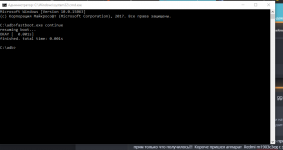
23,5 КБ
Просмотры: 244

-
#19
Способ рабочий, но после перезагрузки, телефон опять в бутлупе и попытке загрузить обновления(

-
#20
Способ рабочий, но после перезагрузки, телефон опять в бутлупе и попытке загрузить обновления(
сброс делали?


-
#22
в рекавери никак не заходит?

-
#23
в рекавери никак не заходит?
Неа. Только фастбут. Сейчас включил его, обновился по воздуху, идет установка. Позже отпишусь!

-
#24
Телефон обновился (правда зависал 2 раза на 30% и 90%). Работает нормально, выключается, включается и перезагружается!

-
#25
Искал инфу о том, на каком процессоре аппарат, чтобы ответить адекватно и натолкнулся на презабавный вариант. Может испробуете? Советуют зайти в fastboot и отправить команду fastboot.exe continue. Пишут, что тел перезагрузится и напишет, что обновление не удачно, но позволит сделать его еще раз. Хуже от этого точно не будет! Это не erase
Спасибо!Получилось)
На смартфонах Xiaomi (Redmi) есть два вида обновления приложений:
- Системных компонентов
- Пользовательских приложений
Ваши программы, которые вы сами установили из Google Play или GetApps обновляются с помощью этих же магазинов, а вот системные компоненты с помощью встроенного в MIUI инструмента.
Этот инструмент, как и все остальные приложения, может давать сбои, но неприятно это вдвойне, потому что повлиять на его работу почти нет никакой возможности, и если он сломался и появляются ошибки, вы становитесь беспомощны.
Почти, сегодня я покажу, как справляться с тем, если во время установки новой версии компонентов появляется ошибки, или, что ещё хуже, меню обновления зависает, и вы не можете даже выйти на рабочий стол без принудительной перезагрузки телефона.
Элемент установки новой версии компонентов Xiaomi находится в меню общих настроек, если в нём возникла ошибка, есть единственный путь попытаться её решить.
Для этого в том же меню найдите строку «Приложения».

Затем «Все приложения».

После этого в правом верхнем углу нажмите на иконку «Три точки» и во всплывающем меню «Показать системные приложения».

Далее найдите в списке приложений «Обновление компонентов».

Войдя в меню приложения в нижней панели выберите «Удалить обновления», после чего дождитесь окончания операции и перезагрузите телефон.

Ошибки должны исчезнуть.
Но если мы не выполним дополнительной настройки для этой службы, установится новая версия автоматически в ближайшее время и мы вновь получим ошибку во время обновления, поэтому надо выключить автообновления.
Для этого найдите пункт «Обновление компонентов».

В правом верхнем углу нажмите на «Три точки» во всплывающем меню войдите в настройки.


В строке «Автоматическое обновление» выставьте режим «Не обновлять».


Однако, не забудьте через пару недель включить обновления обратно, ошибку в одной из версий компонента исправят, тогда можно безопасно установить новую версию.
Об авторе: MiMaster
Привет, меня зовут Тимур. Я с детства увлекался компьютерами и IT-Индустрией, мне это нравится, это моя страсть. Последние несколько лет глубоко увлёкся компанией Xiaomi: идеологией, техникой и уникальным подходом к взрывному росту бизнеса. Владею многими гаджетами Xiaomi и делюсь опытом их использования, но главное — решением проблем и казусов, возникающих при неожиданных обстоятельствах, на страницах сайта mi-check.ru
При установке обновления MIUI на телефоны и планшеты Xiaomi, Redmi или POCO, могут возникать различные ошибки. Эти ошибки являются следствием работы встроенного приложения Updater, которое проверяет соответствие устанавливаемого файла обновления по нескольким критериям.
Автоматическая проверка необходима из-за большого разнообразия прошивок Xiaomi, множества поддерживаемых регионов и способов распространения ROM. Также некоторые прошивки не предназначены для общего пользования, а доступны только бета-тестерам.
Большинство сообщений начинаются с текста «Can’t verify update…», когда невозможно проверить файл обновления. Рассмотрим причины и решения 10 популярных ошибок при обновлении MIUI. Если в приложении «Обновление» Xiaomi снова произошла ошибка, вы будете знать что делать.
Некоторые прошивки выпускаются не для всех регионов. Например, европейское обновление MIUI может быть не предназначено для Франции. Если вы измените регион и попробуете установите его вручную, могут возникнуть различные проблемы в работе телефона.
Содержание
- Couldn’t verify. Looks like current ROM’s network…
- Версия предназначена для закрытого тестирования
- Установка неофициального ПО запрещена
- Can’t verify update. Couldn’t verify the source…
- Not enough space in cache partition. There isn’t enough…
- You don’t have permissions to access the update log…
- Can’t verify update. Sorry, flash to this stable version…
- Can’t download. Something went wrong. Wait a minute…
- Can’t verify update. Other reason
- Can’t Verify Update. You’re allow to flash the newest stable version
Couldn’t verify. Looks like current ROM’s network…

Текст ошибки
Can’t verify update. Couldn’t verify. Looks like current ROM’s network carrier type is different from that in the Recovery package. Please download the correct ROM from MIUI forum.
Перевод на русский: Ошибка проверки. Похоже, что тип оператора сети в текущем ROM отличается от типа оператора в пакете Recovery. Пожалуйста, загрузите правильную ПЗУ с форума MIUI.
Ошибка возникает при попытке установить обновление для другого региона или мобильного оператора.
Решение
Прошивки Xiaomi для смартфонов и планшетов делятся на два типа — MIUI China (для внутреннего рынка Китая) и MIUI Global (весь остальной мир). MIUI Global делится на 8 регионов — Глобальный, Индия, Европа, Россия, Турция, Индонезия, Тайвань, Япония. Во всех регионах свои нормы и законы, частоты операторов сотовой связи тоже отличаются. Региональные прошивки адаптированы под эти и другие особенности.
Файлы прошивок и обновлений регионов отличаются, поэтому обновление для Индии можно установить только на Индийскую прошивку. Аналогично со всеми остальными регионами. Например, невозможно установить на индонезийское обновление на прошивку для Китая, России или глобальную версию.
Есть два варианта решения проблемы:
- Разблокируйте загрузчик и установите Fastboot ROM через приложение Mi Flash Tool. Установка этой прошивки через стандартное приложение Updater, встроенное в интерфейс MIUI, невозможно.
- Скачайте и установите обновление из каталога официальных прошивок, соответствующее региону MIUI вашего устройства. При выборе прошивки обращайте внимание не только на версию MIUI (первые цифры), но и на код региона и привязку к мобильному оператору.
Как выбрать регион MIUI:
- 14.0.1.3.TLFMIXM — это глобальная версия.
- 14.0.1.3.TLFIDXM — обновление для Индонезии.
- 14.0.1.3.TLFINXM — версия для Индии.
Список кодов регионов и примеры мобильных операторов из номера прошивки MIUI можно посмотреть на изображении ниже:

Версия предназначена для закрытого тестирования

Текст ошибки
Can’t verify update. ROM is in beta testing, make sure you have signed in with a beta authorized xiaomi account.
Перевод на русский: Ошибка проверки. Эта версия ПО предназначена для закрытого тестирования. Убедитесь, что ваша учётная запись обладает необходимыми разрешениями.
Сообщение об ошибке означает, что пользователь пытается установить версию, предназначенную для команды тестировщиков.
Решение
Перед выходом стабильной версии прошивка проходит несколько этапов тестирования. Скачать MIUI Beta может любой пользователь, но перед установкой система сверяет вашу учётную запись Xiaomi со списком тестеров. Если вы не тестировщик, отображается ошибка.
Дождитесь официального выхода обновления на ваш телефон, либо попытайтесь присоединиться к программе бета-тестирования.
Сяоми периодически объявляет наборы в тестировщики, выкладывая объявления об этом на официальном форуме Mi Community. Приглашают владельцев определённых моделей смартфонов и регионов. Нужно заполнить форму, отправить заявку и ждать. Через некоторое время сможете устанавливать бета-версии MIUI.
Так выглядит форма заявки на бета-тест глобальной версии ПЗУ:

Аналогичные этапы проходят все прошивки Сяоми, Редми и Поко, включая MIUI 12, MIUI 13, MIUI 14.
Если прошивка Xiaomi выпущена только в виде Recovery ROM, без обновления OTA или Fastboot ROM, она может быть стабильной бета-версией MIUI. При попытке установить её вы увидите ошибку Can’t verify update. ПЗУ может быть переведено в статус стабильной версии в любой момент, либо позже разработчики выпустят обновление с новым номером.
Установка неофициального ПО запрещена

Текст ошибки
Can’t verify update. It’s not allowed to upgrade to unofficial ROM package.
Перевод на русский: Ошибка проверки. Установка неофициального ПО запрещена.
Сообщение об ошибке Verification Failed и Unofficial Version означает, что пользователь пытается установить изменённую версию MIUI или ROM из неофициального источника. Либо вы скачали битый файл.
Решение
До начала установки обновления приложение Updater, встроенное в MIUI, проверяет загруженный файл на подлинность. Также определяется откуда вы скачали файл. Если оригинальный архив был изменён или загружен из неофициального источника он не установится. Приложение Updater позволяет установить только на 100% оригинальную официальную версию.
Это сделано для того, чтобы вы не могли случайно установить неофициальную прошивку от сторонних разработчиков. Именно поэтому все файлы в каталоге прошивок MIUI загружаются напрямую с официальных серверов Сяоми, а мы лишь публикуем ссылки для их скачивания.
Однако, нередки случаи, когда загруженное с официального сайта miui.com обновление не устанавливается через три точки, выдавая ошибку установки неофициального ПО. Это происходит из-за повреждения файла в процессе загрузки или неверной даты архива.
Чтобы решить проблему отключите Wi-Fi и убедитесь в стабильности интернет-соединения. После этого загрузите файл через мобильный интернет ещё раз. Он должен быть скачан за 1 раз без пауз, в один поток.
Возможно файл прошивки был создан до её официального релиза (такое бывает). Помогает включение ранних обновлений в настройках MIUI и повторная установка ROM через три точки.
Последний вариант — прошивка через программу Mi Flash Pro.
Это сообщение об ошибке полезно и не позволяет пользователям устанавливать пакеты обновлений из ненадёжных источников.
Can’t verify update. Couldn’t verify the source…

Текст ошибки
Can’t verify update. Couldn’t verify the source of this update. Try downloading it again.
Перевод на русский: Ошибка проверки. Не удалось проверить источник этого обновления. Попробуйте загрузить его снова.
Сообщение об ошибке означает, что файл пакета обновлений содержит ошибки.
Решение
Ошибка имеет две причины:
- Нестабильное интернет-соединение. Для загрузки новой версии MIUI на смартфон требуется стабильное интернет-соединение Wi-Fi или мобильный интернет. Необходимо завершить загрузку файла за один раз, без паузы и обрыва соединения.
- Некоторые пользователи распаковывают загруженный файл.
Убедитесь, что интернет-соединение стабильно во время загрузки обновления, не ставьте загрузку на паузу и не распаковывайте файл пакета обновления.
При загрузке файла через мобильный интернет с телефона или планшета, прервать установку может даже входящий звонок. В этом случае необходимо загрузить файл заново.
Not enough space in cache partition. There isn’t enough…

Текст ошибки
Not enough space in cache partition. There isn’t enough free space for an update in the cache partition of your device’s storage. Tap “Reboot” to clear the cache partition and reboot your device. Your data won’t be affected by this action.
Перевод на русский: Недостаточно места в разделе кеша. В разделе кеш-памяти хранилища вашего устройства недостаточно свободного места для обновления. Нажмите Reboot, чтобы очистить раздел кеша и перезагрузить устройство. Это действие не повлияет на ваши данные.
Решение
Решение описано в тексте ошибки. Если нажатие кнопки Reboot не помогает, можно очистить кеш через Recovery Mode.
Сброс телефона через режим рекавери:
- Создайте резервную копию данных Xiaomi.
- Войдите в режим Recovery.
- Перейдите к пункту меню Wipe Data с помощью кнопок изменения громкости. Нажмите кнопку питания для подтверждения очистки.
- После завершения очистки нажмите Reboot.

Теперь можно повторить установку обновления.
You don’t have permissions to access the update log…

Текст ошибки
You don’t have permissions to access the update log. Make sure the account you signed in with has the required permissions.
Перевод на русский: У вас нет прав доступа к журналу обновлений. Убедитесь, что учётная запись, под которой вы вошли в систему, имеет необходимые разрешения.
Решение
Сообщение об ошибке доступа к журналу часто возникает в случае отзыва обновления разработчиками из-за выявленных ошибок. Xiaomi выпускает все обновления волнами не только чтобы снизить нагрузку на свои серверы, но и чтобы в случае выявления критических багов у телефонов первой волны, отозвать прошивку на доработку. Нужно ждать пока исправят ошибки и снова откроют возможность установки.
Также проблему могут вызывать сбои в работе серверов Xiaomi. Попробуйте повторить установку немного позже.
Третья причина — на устройстве установлена тестовая версия MIUI. Если она у вас установлена, наверняка вы об этом знаете.
Can’t verify update. Sorry, flash to this stable version…

Текст ошибки
Can’t verify update. Sorry, flash to this stable version is not allowed.
Перевод на русский: Ошибка проверки. Извините, установка этой стабильной версии ПО запрещена.
Ошибка появляется при попытке установить некорректную версию обновления MIUI.
Решение
Обычно это происходит, когда вы устанавливаете обновление на неподдерживаемую версию прошивки.
Каждое обновление OTA создано для конкретной версии MIUI и не может быть установлено на другую. При загрузке OTA всегда обращайте внимание на версию MIUI, для которой оно предназначено.

Альтернативный способ обновиться до нужной версии MIUI, минуя промежуточные стадии — использовать режим Рекавери (Recovery ROM) или установить Fastboot ROM отсюда.
Также ошибка «Установка этой стабильной версии ПО запрещена» отображается при попытке установки отменённого или отозванного на доработку обновления. После выпуска стабильной версии прошивки, её могут отозвать для исправления ошибок, запретив обновление для новых пользователей. Нужно ждать пока выкатят исправленную версию либо сразу следующую. Решение — скачать и установить другую версию MIUI, либо использовать Фастбут.
Can’t download. Something went wrong. Wait a minute…

Текст ошибки
Can’t download. Something went wrong. Wait a minute or two and try again.
Перевод на русский: Не удаётся загрузить. Что-то пошло не так. Подождите минуту или две и попробуйте снова.
Решение
Когда серверы Xiaomi перегружены, это сообщение может появиться на экране смартфона Сяоми, Редми или Поко.
Если нажатие Try again (Попробовать ещё раз) не помогает, повторите попытку спустя некоторое время.
Can’t verify update. Other reason

Текст ошибки
Can’t verify update. Other reason.
Перевод на русский: Невозможно проверить обновление. Другая причина.
Решение
Ошибка возникает при установке бета-версии, которая изначально предназначена для узкого круга пользователей и была удалена.
Ещё одной причиной появления ошибки является установка модифицированного файла обновления.
В обоих случаях можно сбросить Xiaomi до заводских настроек, скачать и установить официальную версию MIUI.
Нельзя исключать ошибку на сервере Xiaomi. Попробуйте подождать некоторое время и повторить попытку.
Can’t Verify Update. You’re allow to flash the newest stable version

Текст ошибки
Can’t Verify Update. You’re allow to flash the newest stable version published by miui forum from developer version only.
Перевод: Не удаётся проверить обновление. Вы можете установить только самую новую стабильную версию, опубликованную на форуме miui из версии для разработчиков.
Решение
Сообщение об ошибке отображается при установке предыдущей версии MIUI, находящейся в стадии разработки. Установить можно только самую последнюю версию.
Если видите это сообщение, загрузите новую прошивку для своего устройства.
Это популярные ошибки, которые вызывают трудности в понимании их причин. С ними вы можете столкнуться при попытке установить обновление на телефон Xiaomi, Redmi, POCO через встроенное приложение MIUI Updater.
Есть более простые ошибки с очевидными решениями, которые в тексте не упомянуты. Например, сообщение ошибки «Connect to WLAN» дополнено текстом «To download this update, connect to a WLAN network». Решение очевидно.
В отличие от производителей второго и всех последующих «эшелонов», компания Сяоми осуществляет постоянную поддержку собственной продукции, иногда — это еженедельный апдейт. Владельцы смартфонов имеют возможность автоматически обновлять программное обеспечение на аппаратах, но не исключены и сбои данного процесса. Случаи, когда ПО xiaomi не обновляется, чаще всего связаны с нарушением лицензионных условий производителя или некомпетентными действиями самого владельца аппарата. Далее будут описаны возможные ситуации, которые приводят к отказу системы при обновлении актуального ПО.
Итак, в один не очень прекрасный момент, вы вдруг узнаете о том, что аппараты, аналогичные вашему, автоматически получили обновленное программное обеспечение, в котором были исключены определенные ранее ошибки или добавлены новые функции. Но почему же не обновляется прошивка на вашем телефоне?
Содержание
- Шаг первый. Проверьте настройки обновления.
- Шаг второй. Проверить версию установленного ПО.
- Шаг третий. Recovery меню
- Альтернативные способы
Шаг первый. Проверьте настройки обновления.
Это первое, что нужно проверить — включено ли автоматическое обновление программного обеспечения. Заходим: «Настройки» — «О телефоне» — «Обновление системы».

Сейчас Андроид должен выдать информацию о наличии обновлений на сервере. Для повторной проверки можно воспользоваться кнопкой «обновление системы».
На этом этапе на всякий случай проверьте наличие стабильного доступа к сети Интернет через wifi роутер и уровень заряда аккумулятора — он должен быть не ниже 60%.
Так же, в этом разделе меню можно настроить параметры и получить доступ к различным функциям — нажмите на три вертикальные точки в правом верхнем углу. Сейчас нам интересен пункт «настройки обновления», в котором нужно передвинуть вправо ползунки «загружать автоматически» и «обновлять автоматически».

Если после нажатия на «проверить обновления», система предложит автоматически обновить ПО, будем считать, что проблема решена «малой кровью» и дальше можно не читать. Если же, так называемое «обновление по воздуху» не произошло, но есть четкая уверенность в том, что существует более новая версия ПО, чем установленная в телефоне, делаем следующие шаги.
Шаг второй. Проверить версию установленного ПО.
Это второй и более сложный путь решения проблемы — попытаться прошить телефон вручную. При этом, необходимо быть уверенным в том, что делаешь.
Итак, на телефоне может быть установлена не совсем обычная прошивка. Например, кастомная, вьетнамская или возможны другие варианты. В таком случае стоит вспомнить почему так произошло. Если модифицированная прошивка — результат ваших экспериментов с телефоном, можно попытаться найти обновленную версию именно вашего варианта MIUI и установить ее таким же способом, как и предыдущую. Например, через рекавери меню.
Но для начала, нужно определить тип установленной прошивки. Для этого, все в том же разделе «о телефоне» нужно прочесть значение параметра «версия miui».

Кстати, из этих данных можно почерпнуть много полезной информации. Например, «Global 9.5 Стабильная» говорит о том, что:
- С очень большой долей вероятности, вы имеет дело с глобальной версией модели, и всеми присущими, именно глобальной версии, возможностями. Правда, иногда встречаются варианты установки «глобалки» на аппаратную версию для Китая.
- Установленная прошивка — проверена, и ее работа протестирована специалистами. Это так называемая, глобальная стабильная версия с наименьшим количеством программных сбоев.
Итак, вторая наиболее вероятная причина отсутствия автоматического обновления программного обеспечения — неизвестная прошивка телефона: вьетнамка, рутованная, или просто несоответствующая аппаратному обеспечению конкретного телефона. Соответствие или несоответствие можно определить исходя из значения версии MIUI.
Для обновления существующего, возможно — не совсем стандартного ПО, необходимо найти прошивку с аналогичным названием и большим номером, если таковая сейчас есть. Или — изучив всю необходимую информацию из сети Интернет, понять на какую версию можно сделать перепрошивку существующей, и стоит ли это делать вообще.
Шаг третий. Recovery меню
Определившись с типом необходимой прошивки, скачиваем ее версию для загрузки через recovery меню.
Не все модели Redmi поддерживают режим загрузки обновлений через Recovery! Это утверждение верно для систем, спроектированных на основе SoC MTK. В противном случае обновляться придется через программу mi flash, установленную на ПК.
Далее переименовываем скачанный файл как update.zip и помещаем его в корневую директорию внутренней памяти телефона.

После, переводим смартфон в режим recovery, на выбор два варианта:
- «Обновление системы» — «три точки» — «перезагрузить…»;
- Выключить аппарат. Затем зажать клавишу увеличения громкости и, не отпуская ее, нажать кнопку «power» (включения).
У некоторых устройств все проще, «три точки» вызывают меню, в котором можно выбрать файл прошивки.

Управление аппаратом в этом режиме осуществляется все теми же кнопками: «громкость +» (вверх), «громкость -» (вниз), «power» (выбор). Перед прошивкой рекомендуется сделать полное стирание данных в памяти телефона — команда wipe (не забудьте отдельно сохранить важные данные).
Сейчас используется рекавери 2.0 и 3.0, последняя версия не поддерживает установку прошивки, подразумевая, что вы будете запускать обновление по воздуху, через три точки или MIAssistant (программа для ПК).

Если же у вас установлена версия 2.0, то выбираем «Install update.zip to System One».

По прошествии длительного периода времени (около 12 минут), произойдет обновление существующего программного обеспечения телефона. При этом, крайне важно учесть следующие факторы:
- После подобных процедур стираются все пользовательские данные;
- Даже несмотря на предыдущий пункт, нужно выполнить процедуру wipe;
- Если ранее был получен рут, неудачное обновление может стать причиной того, что телефон будет постоянно перезапускаться — процесс никогда не будет заканчиваться. Поэтому владельцы с root доступом сначала выполняют процедуру по удалению рута и только потом производят обновление.
Альтернативные способы
Этот способ помог многим нашим читателям. По их просьбе публикуем данный лайфхак. Нужно в настройках телефона временно сменить регион на «Мексика». После этого стоит сделать перезагрузку, спустя некоторое время вам должны предложить обновление на актуальную версию. В противном случае стоит попробовать другие регионы.
Еще одним решением проблемы может быть простое письмо в официальную поддержку. Запросите у них обновление для системы, укажите номер ми аккаунта и imei телефона в письме. Актуальность данного метода подтвердили несколько наших читателей.
Из всего сказанного выше, можно сделать однозначный вывод: фабричное программное обеспечение, поставляемое вместе с аппаратами Xiaomi — самодостаточное, и удовлетворяет требованиям самого искушенного пользователя. С другой стороны, установка неизвестного ПО влечет за собой отсутствие автоматического регулярного обновления от производителя. Конкретные причины и возможные пути решения проблемы были описаны выше.
Xiaomi сломала свои смартфоны
Смартфоны компании Xiaomi выходят из строя при попытке установить на них ОС Android 12 – новейшую мобильную платформу . По данным портала GizChina, Xiaomi открыла доступ к этой прошивке участникам программы бета-тестирования Mi Pilot Testers с пометкой, что это именно стабильный релиз.
В итоге выяснило, что установка Android 12 приводит к «окирпичиванию» смартфонов. Они перестают работать и даже загружаться, а откатиться обратно возможности нет. Пока проблема затронула только три смартфона, но все они флагманские и оттого дорогие. В настоящее время ни при каком раскладе нельзя ставить Android 12 на Xiaomi Mi 11, 11i и 11 Ultra.
Топовый камерофон Xiaomi оказался не готов к Android 12
Отличить опасную прошивку можно по ее индексу. Всего пользователи получили три сборки, по одной для каждого аппарата – 12.5.1.0.SKAMIXM, 12.5.1.0.SKBMIXM и 12.5.1.0.SKKMIXM для Xiaomi Mi 11 Ultra, Mi 11 и Mi 11i соответственно.
Устройство включается всего на несколько минут, а затем опять перезагружается
- Самая частая проблема установка нестабильного обновления операционной системы.
- Перед резким выключением была установлена программа из неизвестного источника или бета-версия даже от знакомого и проверенного разработчика.
- Был удален или изменен важный системный файл.
Что делать?
- Как только телефон включится – сразу же удалите последнее установленное приложение. Оно может быть повреждено или иметь внутри вирус. Затем обязательно нужно перезагрузиться.
- Резкие выключения работающего устройства могут быть обусловлены перегревом во время работы требовательной к ресурсам игры. Тут уж ничего не сделаешь – либо удаляйте игру насовсем, либо ждите следующего обновления. Желательно сообщить разработчику о том, что Redmi Note 3 Pro или другой смартфон нехорошо себя ведет при нагрузке на железо.
- Зашкаливающая частота процессора иногда также приводит к резкому выключению телефона. Это происходит либо в режиме простоя, либо во время работы ресурсоемкого приложения. Получите root-доступ и с помощью программы «Настройка CPU» немного понизьте предельную высоту частоты, процентов эдак на 2-7, затем понаблюдайте. Если проблема стала проявляться реже, понизьте еще немного второй раз.
- Сохраните все важные данные с устройства и прошейте его заново, желательно последней стабильной версией операционной системы.
В основном, причинами bootloop устройства выступают программные ошибки, которые появляются вследствие обновления или установки операционной системы или программ. Если ни один из вышеуказанных способов не помогают решить проблему, то скорее всего дело в железе. Возможно, с оперативной памятью беда, или внутренний накопитель поврежден, или износилась батарейка. Также не исключается возможность брака, чаще всего он проявляется спустя короткое время после покупки телефона. В вышеописанных случаях обязательно обратитесь в сервисный центр – вне зависимости от наличия гарантии, к специалистам, которые знают, что нужно чинить в аппаратах Xiaomi.
Рекомендуем: Топ 10 способов оптимизации Miui системы
Разблокировка Xiaomi загрузчика
Отключение уведомления обновлений
Для того, чтобы не отменять уведомления об update системы в ручную, можно попросту отключить эту функцию. В таком случае телефон все равно продолжит обновляться и загружать эти файлы в автономном режиме, однако, не уведомляя своего пользователя об этом.
Для того чтобы это сделать вам понадобится:
- Открыть Настройки.
- Зайти в «Все Приложения».
- Перейти в пункт update системы.
- Выберите опцию показа уведомлений.
- Переставьте все положения выключателей в статус «ВЫКЛ».
Стоит также заметить, что если у вас стоит автоматическое update системы, то после перезагрузки смартфона, он применит все ранее скачанные обновления, и тем самым вы загрузите телефон уже с новой версией прошивки. Если вам это не нужно, то необходимо отключить данную опцию. Для этого нужно проделать следующее:
- Перейти в Настройки.
- Перейти в раздел всех приложений.
- Перейти во вкладку «update».
- Нажмите на «Уведомления».
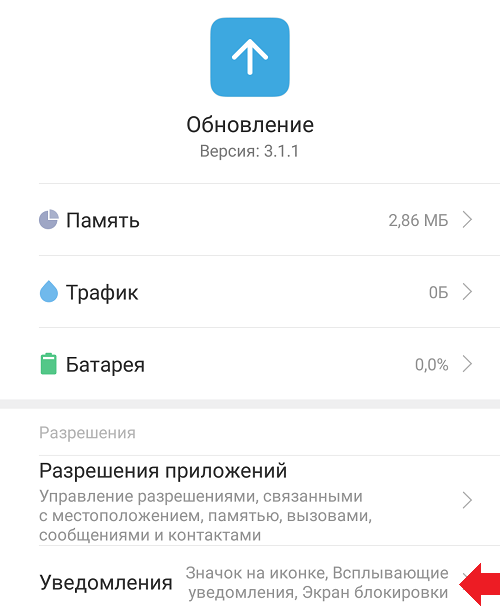
Теперь переключите все переключатели на «ВЫКЛ».
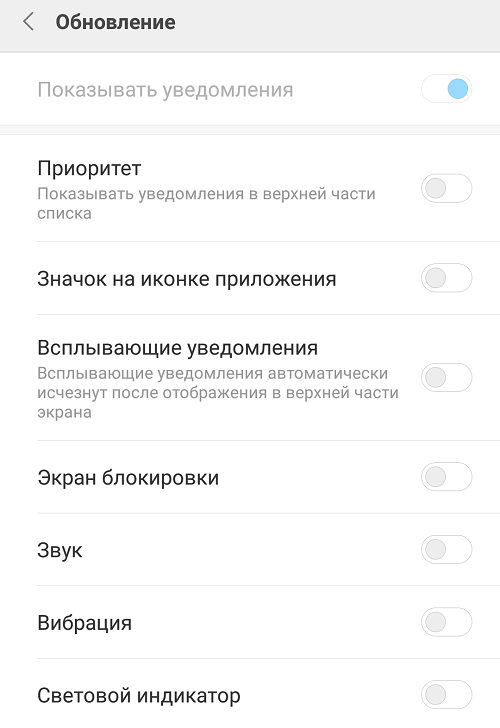
Оптимизируем MIUI: как отключить фоновую запись действий пользователя на Xiaomi (Redmi)
Чем глубже изучаешь MIUI на Xiaomi (Redmi), тем больше понимаешь как много функций возможно отключить, или перенастроить, чтобы улучшить автономность телефона, увеличить его производительность и добиться более предсказуемой и плавной работы.
Каждая настройка отдельно слабо влияет на общее впечатление от работы с Xiaomi, но когда их отключишь все, станет заметно насколько MIUI будет работать быстрее, отзывчивее и плавнее, при этом увеличиться автономность смартфона.
Факт записи активности пользователя на Xiaomi не сильно влияет на производительность, но всё зависит от частного случая и конкретного приложения. После того, как я отключил её, мой телефон начал плавнее листать ленту в приложениях социальных сетей, и анимация переключения между приложениями также стала воспроизводиться стабильнее. Возможно, это самовнушение, но в любом случае обычному пользователю, не разработчику, запись вести нет необходимости, к тому же эти логи занимают драгоценную память Xiaomi.
Прежде всего необходимо получить права разработчика, как это сделать описано тут.
Теперь идёт в расширенные настройки, находим там меню «Для разработчика».
Аккуратно листаем ленту, доходим до раздела«Отладка», внутри него ищем строку «Трассировка системы». Внутри скрывается пункт «Записывать действия приложений, доступных для отладки» – отключаем. После чего выбираем «Удалить сохранённые записи действий», чтобы освободить память от ненужных нам записей, которые могут занимать сотни мегабайт. Всё, мы отключили ещё одну функцию, которая потребляла энергию, ухудшала производительность Xiaomi и зря занимала память.
Это может быть интересно:
- Как создать или удалить второе пространство в MIUI 11 на Xiaomi (Redmi)
- Что делать, если не работает автоповорот экрана на Xiaomi (Redmi)
- Основные причины того, почему смартфон Xiaomi (Redmi) греется
- Что такое режим «в кармане» на Xiaomi (Redmi)
- После обновления до MIUI 11 начал плохо работать 4G интернет на Xiaomi (Redmi)
- Отключаем фоновое распознавание команды «Ok, Google» голосовым ассистентом Google Assistant на телеф…
Исправить проблему при установке OTA-обновления
После страшного сообщения, которое не позволяет нам завершить обновление на Xiaomi появляется, то, что мы собираемся сделать, это попытаться исправить это двумя разными методами. Иногда нет необходимости слишком усложнять себя, и, просто следуя рекомендациям Xiaomi, мы можем достичь этого, что еще хуже, однако в других случаях нам придется исправить это по-другому.
Что мы должны встретиться, чтобы обновить наш Xiaomi?
Хотя это не всегда происходит, один из факторов, вызывающих появление этого сообщения, заключается в том, что мы не выполнили рекомендации, основанные на батарее и состоянии устройства
Важно, чтобы у нашего мобильного телефона было более 50% заряда батареи или он подключен к току
Нам также нужно, чтобы в памяти было достаточно места для загрузки пакета, поэтому будет удобно использовать очиститель Xiaomi, чтобы удалить все, что нам не нужно
Важно, чтобы мы выполняли обновление, подключенное к стабильной Wi-Fi сети, иначе обрыв соединения может привести к этому сообщению об ошибке. Не помешает перезагрузить мобилу, если это был конкретный сбой
Лучший вариант для обновления нашего Xiaomi
Поскольку наш мобильный телефон через OTA не будет получать обновление, соответствующее этой модели, мы должны успешно проверить производительность в Xiaomi это делать вручную. Когда у нас появится новое обновление на нашем мобильном телефоне, мы перейдем в «Настройки»> «По телефону»> «Обновление системы», а затем коснемся трех точек вверху.
- Сначала мы выбираем вариант, чтобы загрузить последнюю версию пакета.
- После загрузки мы идем, чтобы выбрать пакет обновления.
- Теперь мы ищем его среди всех файлов мобильного телефона и обновляем его вручную.
Виды прошивок
Далеко не каждый пользователь смартфона может точно сказать, какая именно версия установлена на его устройстве. На телефонах Xiaomi может быть одна из следующих прошивок:
- MIUI Developer ROM – версия, выпускаемая официальным разработчиком. Как правило, такую прошивку предпочитают уже более опытные пользователи, которые предпочитают всегда быть в курсе нововведений. На Developer обновления поступают быстрее всего, однако часто новая версия имеет заметные недоработки, которые устраняются к моменту выхода следующей версии.
- MIUI Stable ROM – стандартная прошивка, установленная на большинство смартфонов Xiaomi. Она уже протестирована, все ошибки устранены. В отличие от предыдущего вида, здесь обновления устанавливаются гораздо реже и не имеют той же стабильной регулярности. Большинство пользователей она вполне устраивает.
- MIUI Ported ROM – те самые кастомные прошивки. Они разрабатываются не официальными разработчиками, а сторонними, зачастую никому не известными. Такие прошивки разрабатывают и устанавливают локализовано, в зависимости от поддерживаемого типа связи.
Будет полезным
Проверить, какая версия установлена на вашем смартфоне, можно в разделе настроек. В самом низу списка системных настроек есть кнопка «О телефоне». Нажав на нее, можно получить более детальную информацию об устройстве, в том числе и версию прошивки. Если это оригинальная версия от производителя, то в числовом названии будет угадываться дата выпуска.
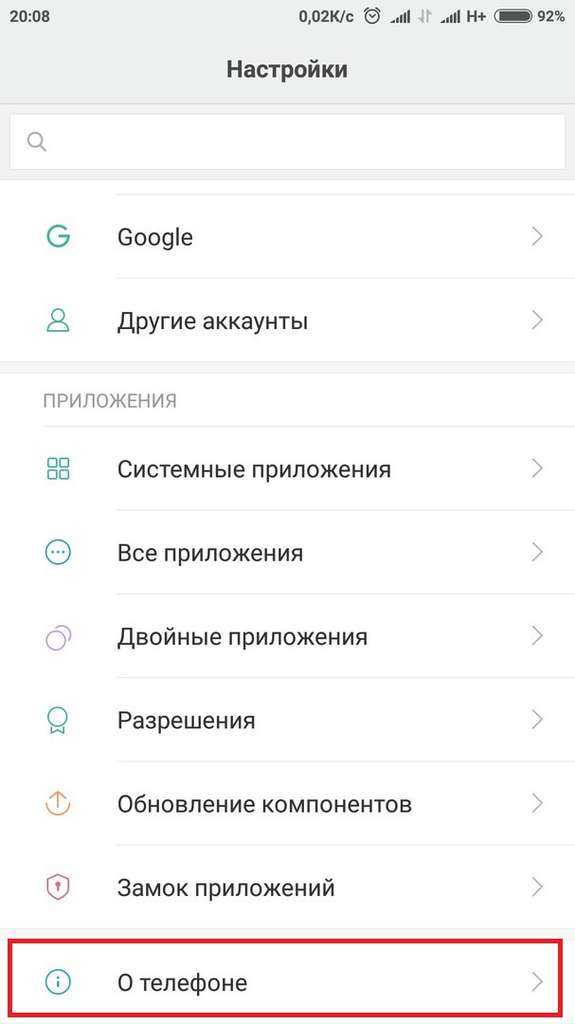
Отключение автообновлений MIUI
Данный метод подразумевает использование встроенных настроек, в целом прост и не потребует множества времени. Чаще всего телефоны имеют встроенную опцию автообновления, которая активируется сама (обычно ночью).
На самом деле, отключить автоматическое обновление достаточно легко:
- Переходим в «Настройки»;
- Теперь находим «Обновления»;
- Вновь в «Настройки», которые представляют собой мини-меню;
- Убираем галочку возле пункта «Автоматическая загрузка обновлений».
Теперь без вашего ведома никакие процессы происходить не будут, зато могут появляться навязчивые уведомления. Рассмотрим теперь, что делать с ними.
Режим разработчика: приложения
- Не хранить activities – т.е. принудительно уничтожать (останавливать, закрывать) части приложений, с которыми взаимодействует пользователь. Например, вы пишете смс – это activity приложения “Сообщения”; или делаете фото – это activity приложения “Камера”. Т.е. закрывается часть приложения (оно не удаляется!), чтобы оно не висело в оперативной памяти, что ускоряет быстродействие смартфона.
- Лимит фоновых процессов – сколько приложений и процессов может работать в фоне. Чем меньше, тем быстрее работает телефон.
- Показывать все ANR – показывать диалог “Приложение не отвечает” для всех приложений – это на случай, если программа зависнет.
- Показывать предупреждения канала передачи уведомлений – показывать предупреждение о новых уведомлениях приложения вне допустимого канала. Не советую использовать эту опцию.
- Неактивные приложения – выберите активное приложение из списка для его принудительного отключения, приложение не будет удалено с телефона.
- Показывать ошибки приложений – показывать информацию о критических ошибках в работе программ. Если вы не разработчик и не тестировщик, такие сообщения вам ничего не дадут.
- Разрешить сохранение на внешние накопители – разрешить приложениям в телефоне сохранять свои данные, кэш и saves на внешний накопитель, независимо от того, что указано в настройках. В качестве внешнего накопителя может быть компьютер, внешний жесткий диск, флешка, подключенная через OTG-кабель к телефону, карта памяти.
- Разрешать изменение размера – разрешить изменение размера окон в многооконном режиме независимо от того, что прописано в настройках.
- Сброс счетчиков ShortcutManager (менеджер ярлыков). Опция сбрасывает все ярлыки приложений на главном экране и в меню телефона.
- Включить оптимизацию MIUI – оптимизировать графическую и системную оболочку вашего смартфона для быстродействия.
- Уведомлять об опасных функциях. Если вы активируете какую-нибудь опцию, которая влияет на безопасность телефона и личных данных, появится предупреждение на экране.
Подведем итоги. Мы рассмотрели все функции и сервисы в режиме для разработчиков. Большинство из них обычному пользователю просто не нужны, они предназначены для тестировщиков и разработчиков ОС, дополнительного ПО и работы приложений. но есть и ряд полезных индивидуальных функций, вроде GPU-ускорения или агрессивного переключения сетей (использовать мобильную передачу данных и wi-fi одновременно).
Все опции вы настраиваете на свой страх и риск. Поэтому если не уверены, лучше не включать.
Как отключить цифровое благополучие
Сейчас почти во всех последних сборках прошивок разработчики включают пункт «Цифровое благополучие и родительский контроль». Некоторым пользователям это приложение от Google вовсе не нужно, так как оно в фоновом режиме постоянно собирает данные об использовании Android, строит графики и расходует ресурсы устройства. Поэтому, если вы не используете Цифровое благополучие или не даете детям свой смартфон под «Родительским контролем», то эту опцию можно отключить.
- Заходим в системные настройки.
- Листаем до пункта «Цифровое благополучие», открываем его.
- В верхнем правом углу нажимаем по трем точкам.
- Выбираем пункт «Управление данными» — отключаем «Использование устройства за день» — закрыть доступ.
- В меню «Доступ к данным об использовании» выбираем «Цифровое благополучие» и отключаем его. Готово.
Методы исправления необновляемости устройства
Теперь приступим к тому, как же бороться с отсутствием обновления прошивок. Чтобы, наконец, получилось обновить телефон, нужно проверить следующие пункты: автообновление и настройки обновления. Также можно будет прибегнуть к обновлению через Recovery.
Как исправить отключенное автообновление:
Зайдите в «Настройки» и промотайте страницу до раздела «Об устройстве» или «О телефоне»;
В этой вкладке снова отмотайте страницу вниз и нажмите на круглую кнопку «Обновление системы» — расположенная в самом низу стрелка;
При входе в настройки обновление, телефон может спросить вас о включении автоматического обновления – согласитесь, если же этого не произошло, идём дальше. На этой странице вы можете увидеть, доступны ли какие-то обновления сейчас или нет.
xiaomi не обновляется
Нажмите на три точки, выберите пункт «Настройки»;
В «Настройках» вы видите всего две функции: «Обновление по Wi-Fi» и «Автообновление» – обязательно должна быть активирована вторая опция;
Готово!
Замораживаем сервис обновления
В случае, если ни один из вышеописанных методов вам не подошёл, xiaomium.ru рекомендует исключить процесс updater.apk, что позволяет полностью отключить проверку наличия новой версии, а также её скачивания и установки. В результате не удастся даже попасть в раздел «Обновление». Преимущество заключается в том, что если вам будет необходимо выполнить обновление, приложение всегда может быть разблокировано.
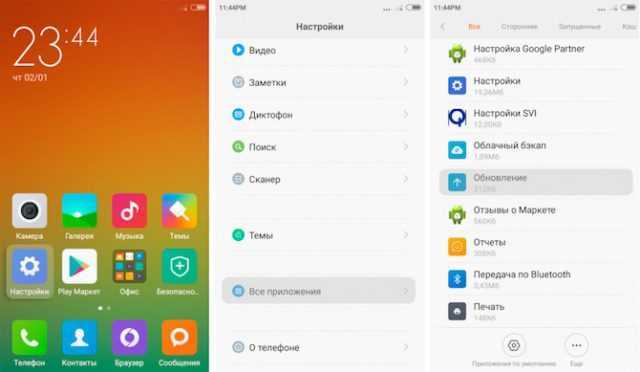
Следующий метод может применяться при условии наличия прав суперпользователя, несмотря на то, что в качестве примера использовался Redmi Note 3, способ подходит для любых смартфонов с операционной системой Android. Отличие заключается только в названии процесса, который обеспечивает обновление. Необходимо воспользоваться программой Titanium Backup, которое можно найти в магазине приложений.
- Скачайте и запустите приложение;
- Выберите процесс «Обновление», либо «Updater.apk»;
- Кликните по функции «Заморозить».
Часть пользователей рекомендуют полностью удалить файл, отвечающий за обновления, однако этого делать не стоит, так как системные компоненты вернуть значительно сложнее.
Как отключить уведомления от сторонних приложений
Поговорим о том, как отключить уведомления приложения на Вашем устройстве. Для начала открываем шторку и смотрим, есть ли там какие-нибудь ненужные уведомления. Если таковые обнаруживаются:
- Нажимаем с удержанием на само уведомление.
- Во всплывающем окне настроек находим графу «Включить уведомления» и переводим ползунок в неактивное состояние.
А если мы знаем, что приложение есть, но присылает раздражающие уведомления оно редко? Отключим их, это не составит большого труда:
- Заходим в «Настройки».
- Открываем «Все приложения» в «Приложениях».
Выбираем программу, уведомления от которой нужно отключить.
Листаем и жмём на «Уведомления».
Отключаем ползунок в графе «Показывать уведомления».
Теперь Вы знаете, как на Xiaomi отключить уведомления приложений, которые Вам не нужны.
Восстановление файлов загрузчика
Обновление прошивки спасает в случаях, если повреждены файлы загрузчика. В этом случае часто после прошивки Xiaomi зависает на логотипе. Также метод эффективен при сбоях Android. Для стоковой и кастомной прошивки инструкции разные.
Про перепрошивку я написал подробные гайды, поэтому ниже приведу общее описание проблемы и её решение со ссылками на эти инструкции. Скачать актуальную прошивку для телефона можно в архиве официальных обновлений, выбрав модель смартфона.
Прошивка стока через MiFlash Pro
Для этого понадобится заранее скачать файл прошивки, найти и установить драйверы ADB, а также скачать программу MiFlash Pro. Для работы с ней потребуется авторизоваться в аккаунте Mi. Без этого установка официальной прошивки невозможна: инструкция по переустановке стокового Recovery.
Стоит заметить, что сменить ОС на телефоне при помощи MiFlash Pro можно даже в том случае, если загрузчик (Bootloader) смартфона заблокирован. Разблокировка необязательна.
Прошивка кастомной сборки
В этом случае придётся использовать рекавери TWRP. Предварительно нужно скачать сам файл прошивки в архиве ZIP, сервисы Google (Google Apps) если их нет в самой прошивке, пакет ZIP для установки MagiskRoot, а также различные исправления (если требуется). Всё это нужно переместить в корень карты памяти.
Подробно этот процесс я описывал в инструкции про установку кастомного рекавери на Xiaomi. Нужно чётко следовать ей, иначе вместо работающего телефона, который бесконечно включается, можно получить «кирпич», который вообще не включается.
Если вы используете MiFlash Pro, есть возможность сохранить пользовательские данные. Для этого вместо «flash all and lock» отметьте пункт «save user data» перед нажатием на кнопку «Flash». В случае с TWRP такой возможности нет.
Выше я перечислил все «домашние» способы, который помогут реанимировать телефон Xiaomi, зависший на логотипе Mi. Если вы знаете другие — добро пожаловать в комментарии.
Как отключить уведомления о разряде батареи
А вот уведомления от разряжающейся батареи самостоятельно отключить не получится. Для этого требуются сторонние приложения и ювелирная работа с прошивкой. Чтобы объявления о том, что на телефоне осталось 20, 10 или 5% заряда Вас беспокоили меньше, можно убрать звук на устройстве и включить энергосбережение.
Боитесь пропустить важный звонок? Включите вспышку на входящие вызовы, как мы рассказывали ранее; аккумулятор быстро садится? Также обратите внимание на статью по экономии заряда. В данном материале мы рассказали, как самостоятельно быстро включить и отключить разнообразные объявления на телефонах Xiaomi
Надеемся, что теперь проблема решена и статья была полезна для Вас!
В данном материале мы рассказали, как самостоятельно быстро включить и отключить разнообразные объявления на телефонах Xiaomi. Надеемся, что теперь проблема решена и статья была полезна для Вас!
Инструкции в данной статье проиллюстрированы с помощью Xiaomi Redmi 4X
Обращаем Ваше внимание на то, что на других устройствах возможны другие названия граф и окон (см. текстовые инструкции)
[Вопросы] Почему при обновлении системы завис на 90,49%?
* Рекомендуется загружать изображения для обложки с разрешением 720*312
Изменения необратимы после отправки
Cookies Preference Center
We use cookies on this website. To learn in detail about how we use cookies, please read our full Cookies Notice. To reject all non-essential cookies simply click «Save and Close» below. To accept or reject cookies by category please simply click on the tabs to the left. You can revisit and change your settings at any time. read more
These cookies are necessary for the website to function and cannot be switched off in our systems. They are usually only set in response to actions made by you which amount to a request for services such as setting your privacy preferences, logging in or filling in formsYou can set your browser to block or alert you about these cookies, but some parts of thesite will not then work. These cookies do not store any personally identifiable information.
These cookies are necessary for the website to function and cannot be switched off in our systems. They are usually only set in response to actions made by you which amount to a request for services such as setting your privacy preferences, logging in or filling in formsYou can set your browser to block or alert you about these cookies, but some parts of thesite will not then work. These cookies do not store any personally identifiable information.
These cookies are necessary for the website to function and cannot be switched off in our systems. They are usually only set in response to actions made by you which amount to a request for services such as setting your privacy preferences, logging in or filling in formsYou can set your browser to block or alert you about these cookies, but some parts of thesite will not then work. These cookies do not store any personally identifiable information.
Где отыскать старую прошивку MIUI
Предыдущую версию MIUI удастся найти на официальном веб-ресурсе Сяоми. Следует перейти на портал ru.miui.com – категория «Прошивки».
Раздел с прошивками
Следует отыскать нужную модель девайса. Рассмотрим вариант с Redmi Note 4 Qualcomm Global.
В настоящее время главной версией считается стабильная общая прошивка MIUI 9 — V9.5.8.0.NCFMIFA. Но нам требуется релиз 9.2.1.0, из-за чего нужно кликнуть на пункт слева «Старые версии».
Возле надписи «V9.2.1.0.NCFMIEK» нужно щелкнуть на «скачать». Размер файла – 1.3 ГБ
Загрузить архив удастся на любой гаджет, то есть не важно, смартфон это или ПК
Советы перед установкой обновления
Каждый пользователь заинтересован в том, чтобы обновление прошивки вызвало исключительно положительные эмоции. Для этого требуется соблюсти несколько требований.
- Телефон должен быть заряжен минимум на 25-30%;
- Рекомендуется произвести сброс до заводских настроек (пункт обязателен в случаях, если на смартфоне открыт рут-доступ, если требуется откатить прошивку, если предыдущая установка обновлений вызвала появление ошибок).
Тем, кто перед обновлением ОС решит сбросить смартфон до заводских настроек, нужно позаботиться о создании резервной копии. В приложении «Настройки» необходимо открыть раздел «Безопасность» и кликнуть сначала на «Бэкап», а затем на «Сделать бэкап».
Файл резервной копии следует перекинуть на компьютер, а после перепрошивки вернуть на смартфон для восстановления информации.
Неофициальный способ
Он подойдет владельцам смартфонов, для которых прекращена поддержка или переход на новую версию Android не предусмотрен разработчиками:
- серия Redmi: все модели выпущенные до Redmi 4 и его модификаций (включительно);
- серия Redmi Note: все модели выпущенные до Redmi Note 4 и его модификаций (включительно);
- серия Mi все модели выпущенные до Mi 4 и его модификаций (включительно).
Для перехода на новую версию Android и MIUI потребуется установить неофициальную прошивку: сборку на основе официальной прошивки или портированную с другого смартфона.
Найти ее можно с помощью Google или Яндекс по запросу вида: модель_телефона прошивка site:4pda.ru/forum. Удобнее и проще всего перепрошить смартфон из кастомного рекавери TWRP.
